
AppleのスマートフォンのiPhoneは電源が入らなくなったり、画面が真っ暗になって表示しなくなることは滅多にないですが、まれにiPhoneが全く反応しなくなってしまう現象が発生します。
画面が表示しなくなる現象に見舞わられるとどうしたらいいか分からなくなってしまいますね。この記事では、iPhoneの画面が真っ暗になってしまい反応しなくなった時の対処法について詳しく書いています。
実際に所持していたiPhone 7 Plusが動作しなくなり、復帰することができたので、その時にした対処法について書いています。
iPhoneの画面が真っ暗になる原因
iPhoneの画面が真っ暗になってしまう要因としてはいくつかあり、iOSの問題で画面が真っ暗になってしまっている場合はiPhoneを再起動することで復帰できる場合がほとんどです。
- iOSの問題で画面が真っ暗に → 強制再起動で復帰する可能性あり
- iPhoneを落として画面が真っ暗に → ハードウェアの故障の可能性
- 水没してしまって画面が真っ暗に → ハードウェアの故障の可能性
- iPhoneが曲がって画面が真っ暗に → ハードウェアの故障の可能性
- 薄っすらと画面が見えている → バックライト切れのの可能性
しかし、Lightningコネクタが破損して充電できない、強制再起動をしても電源が入らない場合はiPhoneのハードウェアが故障している可能性が高いので、Appleのサポートに連絡をして修理をすることになります。
まず、最初にできることはiPhoneを強制再起動できるかどうかを確認していきましょう。
対処法について
画面が表示するかどうか確認する
iPhone 7 Plusが突然、画面が真っ暗な状態になってしまい電源ボタン(サイドボタン)を押してもホーム画面が表示されなくなってしまいました。

画面が表示されなくなって「あれ、壊れた?!」と焦りましたが、ホームボタンを押してみると振動があるので電源が落ちているわけではないようです。症状をまとめるとこんな感じです。
- iPhoneの画面が真っ暗に
- ホームボタンは反応あり(振動している)
2016年のiPhone 7からホームボタンは物理式からセンサー式になったことで、電源が入った状態ならホームボタンを押すと反応があるので電源が入っているのか、落ちているのかを判断できます。
ホームボタンが完全に無反応の場合は電源が落ちているという判断ができるので、電源ボタンを押して再起動できるかどうかが焦点となります。
ちなみに、iPhone 8、iPhone 8 Plus、iPhone SE(第3世代)も同じセンサー式のホームボタンを搭載しています。
ということで、今回は電源が入った状態だけど画面が表示しないということで強制再起動をすることにしました。
ホームボタンのないiPhone 15・14・13などの場合は画面が真っ暗になってしまうと電源が入ってるか落ちているのか判断は付かないので、以下の方法で強制再起動を試してみてください。
iPhoneを強制再起動する方法
iPhone 6s以前のモデルはホームボタンとスリープボタンを同時に押して強制再起動ができますが、タッチ式のホームボタンのiPhone 7は「スリープボタン」と「音量(-)ボタン」を同時に押し続けて強制再起動することになります。

Appleのりんごマークが表示されれば無事に強制再起動が完了です。

よかった…。壊れてなくて。そんなに簡単に壊れるものではないと思いますが、iPhone 7 Plusを購入してから初めて画面が真っ暗になったので、一瞬パニックになってしまいました(笑)
ちなみに、iPhone 8/8 Plus以降のモデルに関しては強制再起動の操作手順が変更となっていて、サイドボタンと音量ボタン2つを同時に押す必要があります。詳しくはこちらの記事を参考にしてください。
https//sin-space.com/entry/iphone8-8plus-x-restart
iPhoneをリカバリーモードで復元する
強制再起動ができない場合は、パソコンとiTunesを使ってリカバリーモードを起動してみてください。
- パソコンのiTunesを起動する
- パソコンにLightningケーブルを接続しておく
- iPhoneの電源をOFFにする
- ホームボタン(iPhone X以降は音量下ボタン)を押しながらLightningケーブルを接続する
- リカバリーモードが起動する
リカバリーモードが起動したら復元してみましょう。データは消えてしまいますが、iPhoneは起動する可能性は高いでしょう。
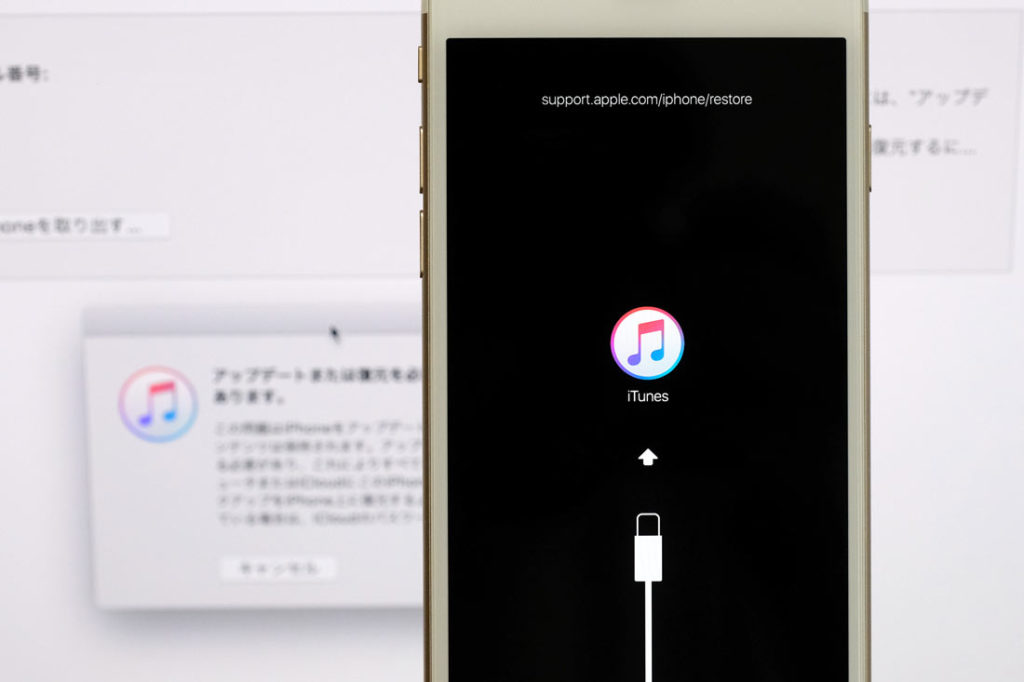
もし、強制再起動・リカバリーモードへの切り替えもできない状態ならiPhoneが故障している可能性が高いので、その対処法を紹介しておきます。
iPhoneを購入して1年以内で落として破損したり水没してしまったなどの外的要因でなければ無償で修理してくれます。
Appleのサポートページから修理の申請することができるのでとても簡単な手続きで修理ができるようになっていますApple Storeに持ち込んでもいいのですが、地方に住んでいる僕はヤマト運輸さんに持って行ってもらうしか手段がないんですよね。
配送でiPhoneを修理する方法
Appleのサイトの「サポート」から申し込みをします。

修理したい対象の製品を選択します。

「修理」を選択します。

症状を選択します。

近くにApple Storeがあるなら「持ち込み修理」を、ないなら「配送修理」から「修理を申し込む」をクリックします。チャットや電話で解決する場合もあるので、修理をする前に聞いてみるのもいいかもしれませんね。

故障しているデバイスのシリアル番号を入力します。

iPhone 6以前のモデルは背面部分にシリアル番号が記載されていますが、iPhone6sとiPhone7はSIMカードスロットにシリアル番号が記載されています。

なお、「iPhoneを探す」が有効になってると先に進むことができないので、OFFにしておきましょう。

iPhoneの「設定」→「iCloud」から「iPhoneを探す」をOFFにし手からシリアル番号を入力しましょう。入力後、Apple IDとパスワードの入力が求められ、症状を具体的に書くこむフォームが表示されます。

あとは、住所や配送方法などの必要項目を入力すれば修理依頼が完了となります。Appleの修理依頼は本当に楽でいいですよね。地方に住んでいるとこのシステム化された修理体系は便利。家にいながらも修理できてしまうのですから。
修理依頼の指定した時間にヤマト運輸のお兄さんがApple専用のダンボールを持ってやってくるので、その中にiPhoneをケースを外した状態でそのまま入れてヤマト運輸に手渡すだけでOKで、数日待てば直ったiPhoneが戻ってきます。
まとめ:まずは強制再起動、駄目なら配送修理しよう
iPhoneの画面が突然真っ暗になってしまったら、まずは強制再起動をしてみてください。もし、再起動ができればただのiOSのバグによるものでたまたまなってしまった…ということになります。
強制再起動ができない場合はリカバリーモードの起動を試みてください。これでも駄目ならハードウェアが故障している可能性が高いので、Appleに連絡をして修理をすることになるのかなと思います。
iPhoneを買ってから1年以内であれば無料で直してくれる可能性が高いので諦めずに連絡をしてみましょう!
最新iPhoneの比較はこちらです。





文字間隔が気持ち悪いです